怎么隐藏iPhone6里的音频文件
摘要:第一步:首先我们要用电脑打开iTunes软件,并在里面选中你想要隐藏的音频文件,然后按住鼠标右键,在弹出的菜单中点击查看“显示简介”。第二步...
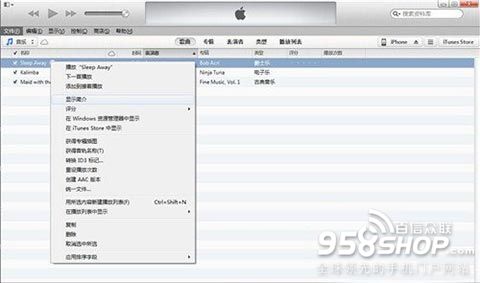
第一步:首先我们要用电脑打开iTunes软件,并在里面选中你想要隐藏的音频文件,然后按住鼠标右键,在弹出的菜单中点击查看“显示简介”。

第二步:在“显示简介”页面中,点击进入“信息”选项,在这里我们会看到“归类”,然后输入“EXPLICIT”,之后点击“确定”。
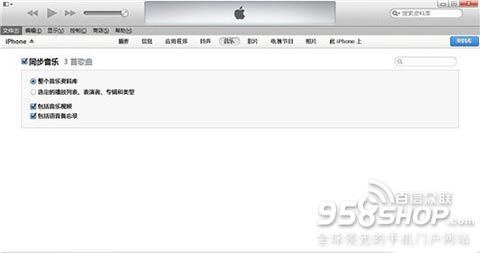
第三步:这时我们要做的就是进行音频文件的同步了,在iTunes软件上点击iPhone设备“音乐”选项页面,然后勾选“同步音乐”进行音乐同步。

第四步:同步完成之后,我就要在iPhone手机上进行下一步的设置了,点击“设置”选项,然后找到“通用”。

第五步:进入之后选择“访问限制”选项,然后点击进入“音乐、播客与iTunes U”选项,关闭“EXPLICIT”功能,即可隐藏指定的音频文件。
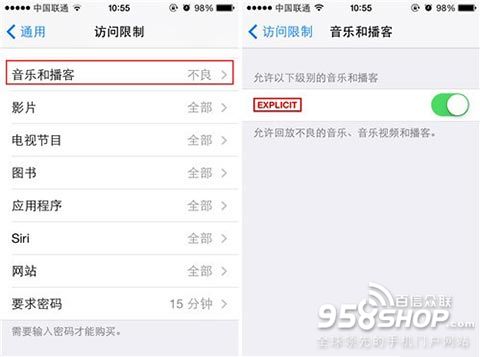
【怎么隐藏iPhone6里的音频文件】相关文章:
★ iphone4s黑屏怎么办 iphone4s黑屏原因以及解决方法
★ iPhone滑动无效怎么办?iPhone滑动失灵解决方案
上一篇:
iOS8怎样显示电量百分比
下一篇:
iphone6日版国内能用吗?
